【熱門】iTunes 無法辨識 iPhone 解決方法
by Pedro Lin, 2023-02-09
忠實的果粉都紛紛換上了 iPhone 8 或 iPhone X。換機之前,需要將舊 iPhone 6, iPhone 7 資料備份。相信很多果粉都是使用 iTunes 備份及同步的,但不少用戶都碰到過 iTunes 無法辨識 iPhone/iPad,讀取不到資料,也無法進行資料備份及回復。參考這篇教學,你將學會如何修復在 Windows PC iTunes 無法辨識 iPhone 問題。
# 修復 Windows 電腦 iTunes 讀取不到 iPhone 問題
關閉 iTunes 後,同時按 Windows 與 R 鍵開啟「執行」視窗,輸入%ProgramFiles%\Common Files\Apple\Mobile Device Support\Drivers 打開檔案夾。右鍵 usbaapl64.inf 或 usbaapl.inf 並點擊「安裝」。
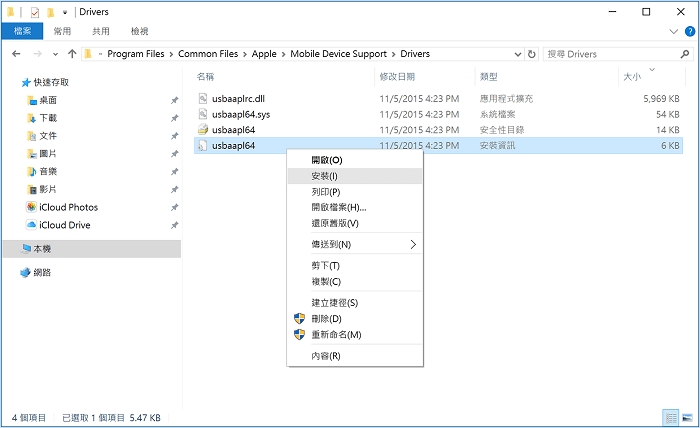
完成上述操作後,重新啟動電腦及 iTunes,再連接 iPhone 到 iTunes。如果還連接不成功,同樣打開「執行」視窗並輸入devmgmt.msc 以開啟「裝置管理員」。展開「通用序列匯流排控制器」區段並找出 Apple Mobile Device USB Driver。 若沒看到這一選項,則更換一條 USB 連接線。

若看到一些 Apple Mobile Device USB Driver 旁邊出現錯誤提示,則重啟 Apple Mobile Device 服務。開啟「執行」視窗,輸入 services.msc。右鍵 Apple Mobile Device Service 打開功能表,然後在「啟動類型」下拉菜單選擇「自動」。點擊「停止」服務再重新「啟動」。
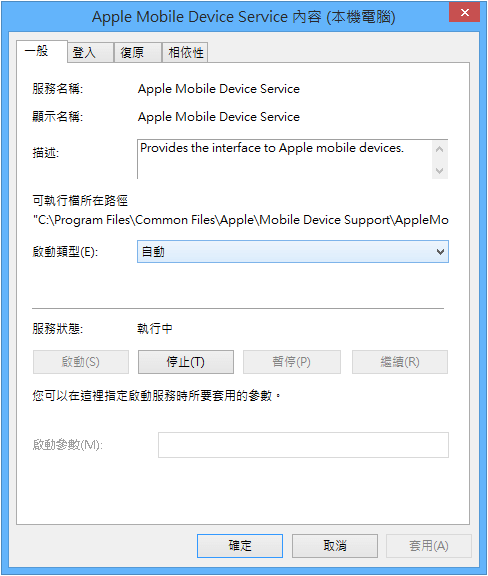
如果透過上述方法還不能解決問題,請聯絡 Apple 支援。你也可以使用專業軟體一鍵備份及還原 iOS 重要資料。














